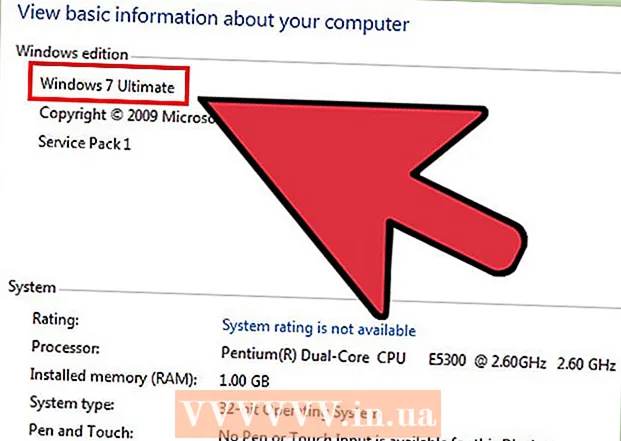Autora:
Gregory Harris
Data De La Creació:
16 Abril 2021
Data D’Actualització:
1 Juliol 2024

Content
- Passos
- Mètode 1 de 3: imprimiu diverses pàgines PDF en un full
- Mètode 2 de 3: imprimiu les mateixes pàgines PDF en un full
- Mètode 3 de 3: impressió a doble cara
- Articles similars
En lloc d'imprimir una pàgina PDF per full, podeu imprimir diverses pàgines alhora. Aquest mètode d'impressió s'anomena N-up, on "N" és el nombre de pàgines PDF (2, 4, 6, ...) que s'han d'imprimir en un full. Per exemple, la impressió de sis versions suposa imprimir sis pàgines PDF en un full de paper.La impressió de diverses pàgines PDF en un full alhora redueix els costos i els residus d’impressió.
Passos
Mètode 1 de 3: imprimiu diverses pàgines PDF en un full
 1 Seleccioneu "Imprimeix ...". Feu clic a "Fitxer". Al menú desplegable, seleccioneu l'opció "Imprimeix ...". A continuació, apareixerà una finestra emergent o un quadre de diàleg.
1 Seleccioneu "Imprimeix ...". Feu clic a "Fitxer". Al menú desplegable, seleccioneu l'opció "Imprimeix ...". A continuació, apareixerà una finestra emergent o un quadre de diàleg. - Els usuaris de Mac poden utilitzar la drecera de teclat ⌘ OrdrePàg.
- Els usuaris de Windows poden utilitzar la drecera de teclat CrtlPàg.
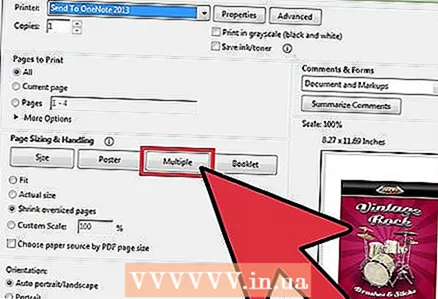 2 Canvieu l’opció d’escala de pàgina. Cerqueu la secció "Escala de pàgina". Amplieu el menú desplegable. A la secció "Pàgina d'escala", seleccioneu l'opció "Múltiples".
2 Canvieu l’opció d’escala de pàgina. Cerqueu la secció "Escala de pàgina". Amplieu el menú desplegable. A la secció "Pàgina d'escala", seleccioneu l'opció "Múltiples". - En les versions més recents d'Adobe Reader, aquesta secció s'anomena "Ajustar la mida i la gestió de la pàgina".
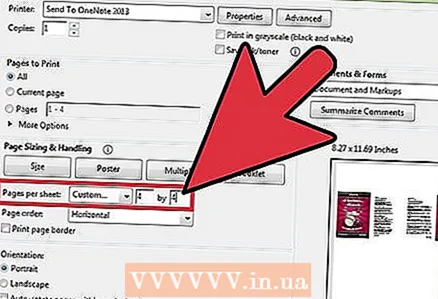 3 Seleccioneu el nombre de pàgines PDF per full. Després de fer clic al botó "Múltiples", apareixerà una part nova al quadre de diàleg: "Pàgines per full". Utilitzeu el menú desplegable que hi ha al costat d’aquesta opció per seleccionar el nombre de pàgines PDF que voleu imprimir en una pàgina en paper.
3 Seleccioneu el nombre de pàgines PDF per full. Després de fer clic al botó "Múltiples", apareixerà una part nova al quadre de diàleg: "Pàgines per full". Utilitzeu el menú desplegable que hi ha al costat d’aquesta opció per seleccionar el nombre de pàgines PDF que voleu imprimir en una pàgina en paper. - A les versions més recents d'Adobe, podeu establir un nombre arbitrari de pàgines.
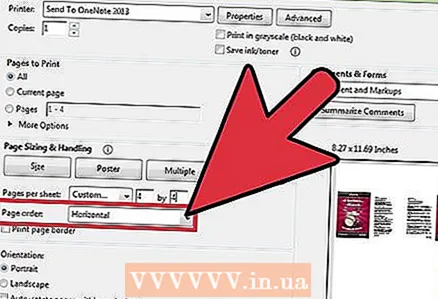 4 Especifiqueu l'ordre de les pàgines. Cerqueu l'opció Ordre de pàgina i amplieu el menú desplegable. Tindreu 4 opcions per triar: Horitzontal, Horitzontal al revés, Vertical i Vertical al revés.
4 Especifiqueu l'ordre de les pàgines. Cerqueu l'opció Ordre de pàgina i amplieu el menú desplegable. Tindreu 4 opcions per triar: Horitzontal, Horitzontal al revés, Vertical i Vertical al revés. - Si seleccioneu l'opció "Horitzontal", les pàgines s'ordenaran en fila d'esquerra a dreta.
- Si seleccioneu l'opció "Invertir horitzontalment", les pàgines s'ordenaran en fila de dreta a esquerra.
- Si seleccioneu l'opció Vertical, les pàgines començaran des de l'extrem superior esquerre. Es col·locaran de dalt a baix, d’esquerra a dreta.
- Si seleccioneu l'opció "Inverteix l'ordre verticalment", les pàgines començaran des de l'extrem superior dret. Es col·locaran de dalt a baix, de dreta a esquerra.
 5 Imprimiu el document. Per començar a imprimir, feu clic al botó "Imprimeix". Traieu el full imprès de la impressora.
5 Imprimiu el document. Per començar a imprimir, feu clic al botó "Imprimeix". Traieu el full imprès de la impressora. - Per estalviar paper, imprimiu les dues cares del document.
Mètode 2 de 3: imprimiu les mateixes pàgines PDF en un full
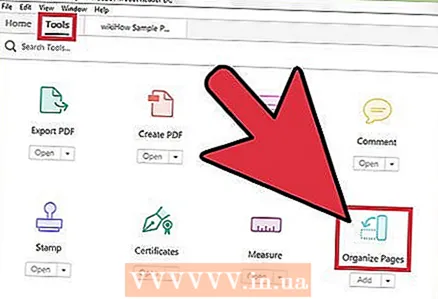 1 Feu còpies de la pàgina PDF. La funció Organitza pàgines, que podeu utilitzar per organitzar i fer còpies de pàgines PDF, no està disponible a la versió gratuïta d’Adobe Reader. Feu còpies de les pàgines abans de convertir el document a PDF. Per fer-ho, heu de fer el següent:
1 Feu còpies de la pàgina PDF. La funció Organitza pàgines, que podeu utilitzar per organitzar i fer còpies de pàgines PDF, no està disponible a la versió gratuïta d’Adobe Reader. Feu còpies de les pàgines abans de convertir el document a PDF. Per fer-ho, heu de fer el següent: - Feu clic a la pestanya "Eines" i seleccioneu "Organitza les pàgines".
- Seleccioneu la pàgina o les pàgines que vulgueu reproduir.
- Pessigar Crtl o bé ⌘ Ordrequan moveu l'esbós a una altra ubicació.
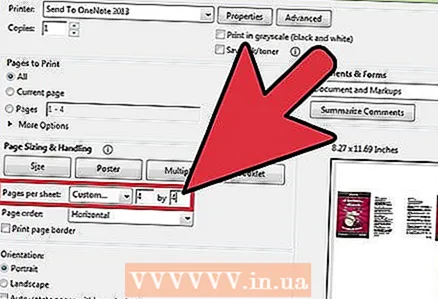 2 Seleccioneu "Imprimeix". Per imprimir diverses pàgines PDF en un full, heu de canviar la configuració d'impressió.
2 Seleccioneu "Imprimeix". Per imprimir diverses pàgines PDF en un full, heu de canviar la configuració d'impressió. - Feu clic a Fitxer i seleccioneu Imprimeix.
- Cerqueu la secció "Escala de pàgina" o "Ajusta la mida i la gestió de la pàgina" i seleccioneu l'opció "Múltiples".
- Utilitzeu el menú desplegable de la secció Pàgines per full per seleccionar el nombre de pàgines PDF que voleu imprimir en una pàgina en paper.
 3 Definiu l'ordre de les pàgines. Cerqueu la part "Ordre de pàgina". Tindreu quatre opcions per triar.
3 Definiu l'ordre de les pàgines. Cerqueu la part "Ordre de pàgina". Tindreu quatre opcions per triar. - Si trieu l’opció Horitzontal, les pàgines s’ordenaran seguides d’esquerra a dreta.
- Si trieu Invertir horitzontalment, les pàgines s’ordenaran seguides de dreta a esquerra.
- Si trieu l'opció Vertical, les pàgines començaran des de l'extrem superior esquerre. Es col·locaran de dalt a baix, d’esquerra a dreta.
- Si seleccioneu l’opció Invertir l’ordre verticalment, les pàgines començaran des de l’angle superior dret. Es col·locaran de dalt a baix, de dreta a esquerra.
 4 Imprimiu el document. Per començar a imprimir, feu clic al botó "Imprimeix". Traieu el full imprès de la impressora.
4 Imprimiu el document. Per començar a imprimir, feu clic al botó "Imprimeix". Traieu el full imprès de la impressora. - Per estalviar paper, imprimiu les dues cares del document.
Mètode 3 de 3: impressió a doble cara
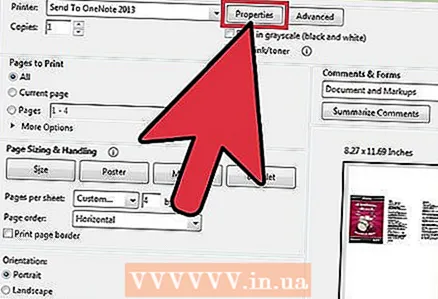 1 Impressió a doble cara al Windows. La impressió a doble cara us permet imprimir un document a les dues pàgines d’un full.
1 Impressió a doble cara al Windows. La impressió a doble cara us permet imprimir un document a les dues pàgines d’un full. - Feu clic a "Fitxer" i seleccioneu "Imprimeix" al menú desplegable.
- Feu clic al botó "Propietats".
- Seleccioneu la pestanya "Pàgina" i, a continuació, "Dúplex (manual)"
- Feu clic al botó "D'acord" per imprimir el document.
 2 Impressió a doble cara a Mac. Imprimint un document a les dues cares d’un full de paper, estalvieu paper.
2 Impressió a doble cara a Mac. Imprimint un document a les dues cares d’un full de paper, estalvieu paper. - Feu clic a la pestanya "Fitxer" i seleccioneu "Imprimeix".
- Amplieu el diàleg d'impressió fent clic al quadrat blau situat al costat del camp Impressora.
- Amplieu el menú desplegable sota el camp Pàgines i seleccioneu l'opció Disseny.
- Cerqueu el camp "Impressió a doble cara" i seleccioneu "Alineació esquerra" al menú desplegable.
- Feu clic al botó "Imprimeix" per imprimir el document.
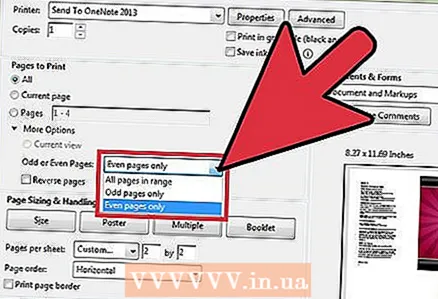 3 Impressió a doble cara en una impressora a una cara. Si la impressora no està equipada per a la impressió a doble cara, podeu imprimir manualment el document a les dues cares del full.
3 Impressió a doble cara en una impressora a una cara. Si la impressora no està equipada per a la impressió a doble cara, podeu imprimir manualment el document a les dues cares del full. - Feu clic a la pestanya "Fitxer" i seleccioneu "Imprimeix" al menú desplegable.
- Cerqueu la secció Pàgines senars o parells i seleccioneu Només parells.
- Marqueu la casella que hi ha al costat de l'opció "Invertir".
- Feu clic al botó "Imprimeix" per imprimir el document.
- Traieu el paper de la impressora. Si el vostre document té un nombre senar de pàgines, afegiu un full en blanc.
- Col·loqueu una pila de fulls a la safata de paper. Les pàgines parellades haurien d’estar cap per avall amb la part superior de la pàgina cap a la impressora.
- Seleccioneu Fitxer> Imprimeix> Pàgines senars o parells> Només parells> Ordre invers> Imprimir.
Articles similars
- Com s'utilitza Adobe Acrobat
- Com utilitzar Adobe Acrobat 9 Pro per unir fitxers PDF
- Com afegir transicions a Adobe Premiere Pro
- Com actualitzar Adobe Flash Player a Linux Mint
- Com treballar a Adobe After Effects
- Com afegir una signatura a Adobe Reader